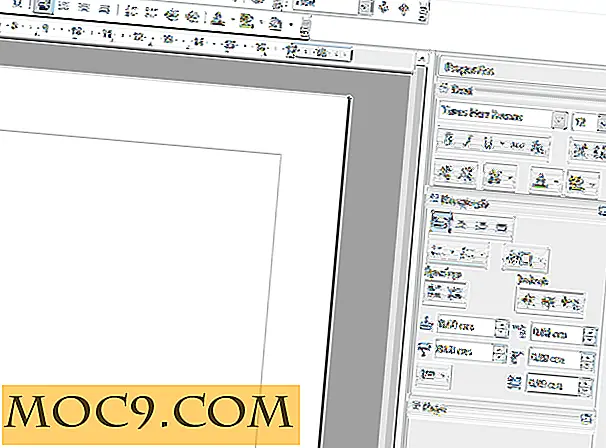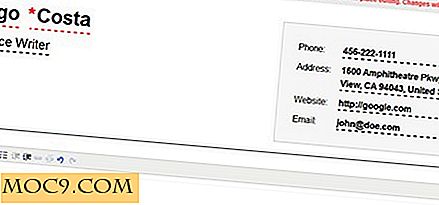Slik løser du opptatt Windows-prosesser
Du våkner opp en morgen, setter på PCen, og du merker plutselig at det tok en hel halv time å starte opp. Det første som kommer opp i tankene dine er: "Det er et virus!" Dette er sannsynligvis ikke langt fra sannheten, men det kan også være at programvaren du installerte i går kveld før du sover, virker rar og tar opp massevis av ressurser uten tilsynelatende grunn. Hva skal du gjøre i denne situasjonen?
1. Frykt aldri, oppgaven er her
Hvis du er minst teknologisk litterat, vet du mest sannsynlig hvordan du skal jage skyldige via oppgavebehandleren og lukke buggeren ned. Hvis du ikke gjør det, trykker du bare på "Ctrl + Shift + Esc" og klikker på "Prosesser" -fanen i det nye vinduet som åpnes. Her ser du de viktige ressursene hver prosess bruker, enten det er minne eller CPU-muskel. Når du finner programmer som bruker mye CPU eller minne, bare zap dem ved å høyreklikke på dem og klikke "Avslutt prosess." Dette er uten tvil den enkleste måten å bli kvitt et rogue program. Dette løser ikke problemet permanent. Langt ifra. Dette kan bare utsette problemet.
Og hva om applikasjonen er smart nok til å slutte å bruke CPUen din hver gang du åpner oppgavebehandleren? Dette er vanligvis et sikkert tegn på at datamaskinen er infisert. I denne situasjonen vil applikasjonen bruke 100% av CPUen din, så vil den gå tilbake til null når oppgavebehandling åpnes. Når du lukker oppgavebehandleren, brenner den bare opp igjen, og du kan høre fansen din vri på sint.
2. Åpne Prosess Explorer
Sysinternals har et pent lite verktøy som fungerer når oppgavebehandling er for dum til å gjøre det. Last ned Process Explorer for å få jobben gjort. Du kommer til å ende opp med dette grensesnittet:
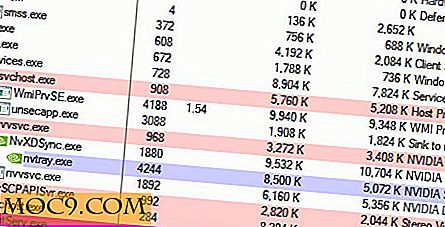
Process Explorer hjelper deg med å finne problemer som du ikke ellers kan oppdage i Oppgavebehandling. Det er ganske selvforklarende og lett å bli vant til når du har brukt det en stund. Enkelte programmer reduserer CPU-bruken til null når dette er åpent. Så, la oss diskutere mor til alle ekle prosessdetektorer.
3. Prosess Monitor vil snuse ut noe
I motsetning til Process Explorer, har Process Monitor en svært subtil måte å oppdage problemer fra applikasjoner. Det lar bare ting løpe og holder faner på dem uten å gi noen indikasjon på at det gjør det. På denne måten kan du oppdage problematiske applikasjoner i en jiffy. Først må du laste den ned.
Når du har åpnet den, kan du være forvirret med hva den gjør.

Bare la det løpe i noen sekunder. Når du er ferdig, klikker du på "Verktøy" og deretter klikker du på "Prosessaktivitetssammendrag." En rekke grafer vil vise deg hvor mye av hver ressurs hvert program har brukt fra det øyeblikket du startet det. Dette vil fortelle deg hvem skyldige er. Når du er ferdig, kan du gå videre og ødelegge programmet ved å bruke oppgavebehandling og Windows Explorer. Ved å stenge og slette programmet blir det ofte et problem for deg, selv om du ikke kan gjøre dette i alle tilfeller. Du må være forsiktig med å sørge for at det du sletter ikke er viktig for datamaskinen din!
Har du noen verktøy?
Hvis du vet om noen verktøy som effektivt kan kvitte seg med ekkel prosesser eller hjelpe deg med å oppdage dem, vennligst legg igjen en kommentar nedenfor!